相关资讯
本类常用软件
-

福建农村信用社手机银行客户端下载下载量:584204
-

Windows优化大师下载量:416911
-

90美女秀(视频聊天软件)下载量:366961
-

广西农村信用社手机银行客户端下载下载量:365699
-

快播手机版下载量:325855
如果脸上色斑很多,怎么用ps去除呢?下面小编就教大家用photoshop快速淡化所有色斑美化皮肤!
首先我们来看看对比图:

大家可以看到,色斑足以摧毁一张原本还算精致的面孔。那么怎么用ps巧妙地将这些色斑去除呢?
操作步骤如下:
打开色版,复制绿色色版(拖曳到新增图示后放开)。

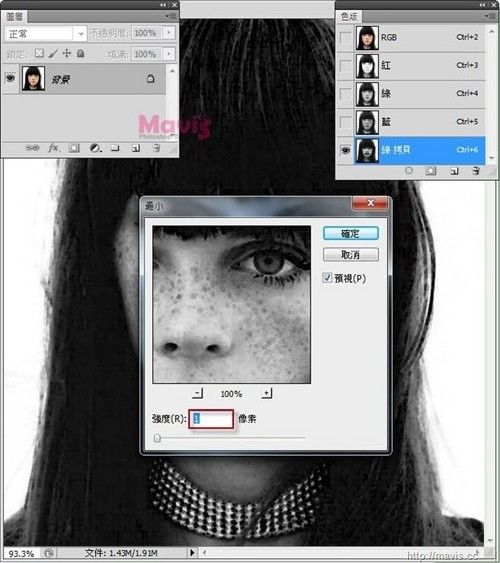
复制好绿色色版后,选单选择“滤镜>其他>最小”,强度1。
选单选择“滤镜>其他>颜色快调”,强度10。


选单选择“影像>运算”,强度1,色版皆选绿,混和模式改强烈光源,连续做三次运算效果,得到Alpha3色版。
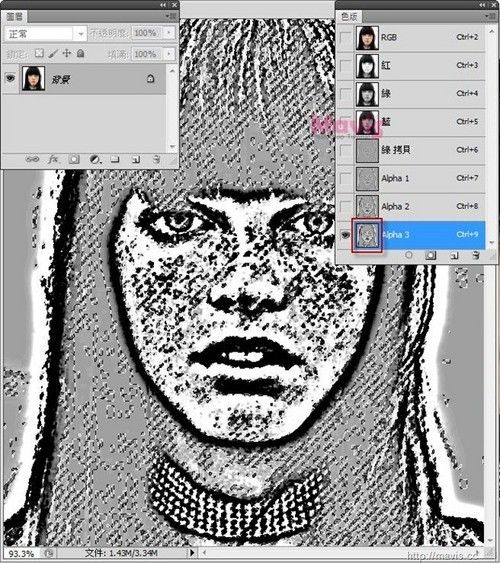
CTRL+左键点击Alpha3色版缩图取得选取区,然后选单选择“选取>反转”。
回到RGB色版,新增曲线调整图层。

调整曲线可以清除大部分的斑点,然后使用黑色柔边笔刷还原五官、头发和背景等非脸部部位。
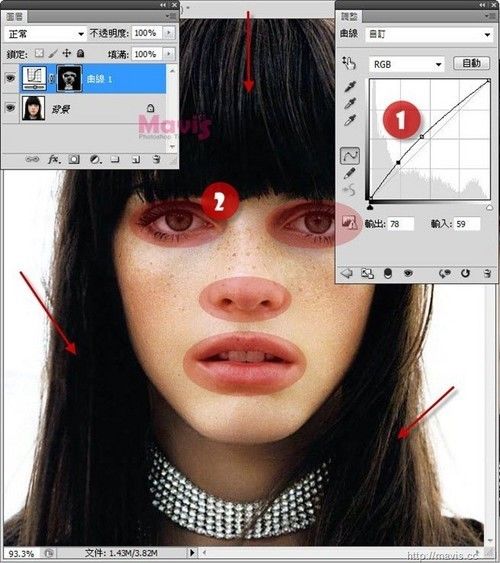
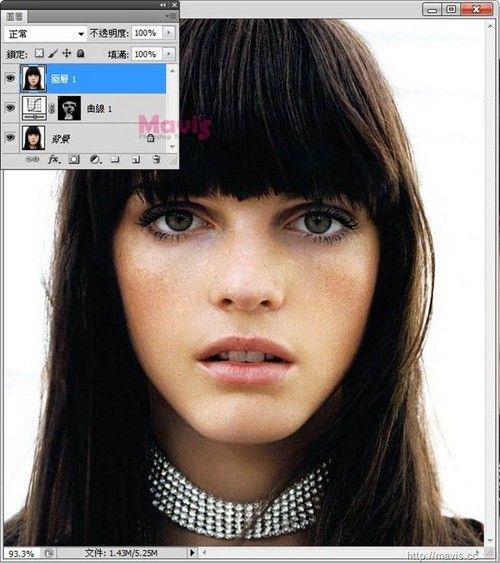
使用键盘上的 [ 和 ] 键可以快速缩放笔刷。CTRL+SHIFT+ALT+E盖印图层,使用修复笔刷工具清除剩下的雀斑,这样就完成了。


有的人可能喜欢光洁的皮肤,但是对于有的人来说,色斑也算是一个人的特点,只需进行淡化就好(关闭曲线眼睛,降低不透明度)。
热门评论
最新评论

 DNF每日签到送豪
DNF每日签到送豪 lol7月神秘商店
lol7月神秘商店 LOL黑市乱斗怎么
LOL黑市乱斗怎么 LOL英雄成就标志
LOL英雄成就标志 骑自行车的正确
骑自行车的正确 在校大学生该如
在校大学生该如 微信朋友圈怎么
微信朋友圈怎么